Cách khai thác MoneroV: Hướng dẫn hoàn chỉnh cho người mới bắt đầu

MoneroV là một đồng tiền riêng tư được thiết kế để trở thành một phiên bản cung cấp giới hạn của Monero. Đây là một fork của Monero với tỷ lệ 10: 1, có nghĩa là tại khối Monero 1564965 nếu bạn nắm giữ 1 Monero, bạn nhận được 10 MoneroV. Do đó, MoneroV có khía cạnh bảo mật của Monero (Ring CT) đối với nó. MoneroV sử dụng thuật toán khai thác tương tự như Monero, vì vậy nó là một thuật toán kháng ASIC.

Bây giờ chúng ta đã biết chi tiết về MoneroV, hãy bắt đầu khai thác một số XMV!
Một số mẹo khai thác chung
Vì vậy, trước khi chúng ta bắt đầu hướng dẫn này, tôi có hai mẹo để tận dụng tối đa trải nghiệm khai thác của bạn. Trước tiên, hãy đảm bảo rằng bạn có trình điều khiển mới nhất cho GPU của mình. Thứ hai, hầu hết các phần mềm khai thác sẽ bị gắn cờ là vi-rút từ các trình quét vi-rút. Do đó, nếu việc khai thác của bạn trên máy tính sử dụng bình thường hàng ngày hoặc máy tính chơi game có cài đặt phần mềm chống vi-rút, bạn sẽ muốn loại trừ phần mềm khai thác khỏi chương trình chống vi-rút. Điều tôi thích làm là tạo một thư mục và sau đó đặt tất cả phần mềm khai thác của mình vào các thư mục con. Sau đó, tôi loại trừ thư mục cấp cao nhất khỏi phần mềm chống vi-rút và loại trừ tất cả phần mềm khai thác.

Bể khai thác
Điều đầu tiên chúng ta cần là một mining pool. Bạn có thể khai thác một mình, nhưng khoản thanh toán có thể mất hàng tháng tùy thuộc vào mức độ mạnh mẽ của giàn khai thác của bạn và các nhóm khai thác thường tính một khoản phí rất nhỏ (1% hoặc ít hơn). Sử dụng nhóm sẽ cho phép bạn nhận được các khoản thanh toán nhất quán, nhiều lần mỗi ngày. Đối với MoneroV, có một vài nhóm, nhưng không nhiều như bây giờ. Tôi đã chọn khai thác tại https://xmv.leafpool.com/
Đối với tính năng của họ, có một hồ bơi kích thước lớn, và họ tính phí 1%. Họ cũng hỗ trợ khai thác trực tiếp đến một sàn giao dịch.
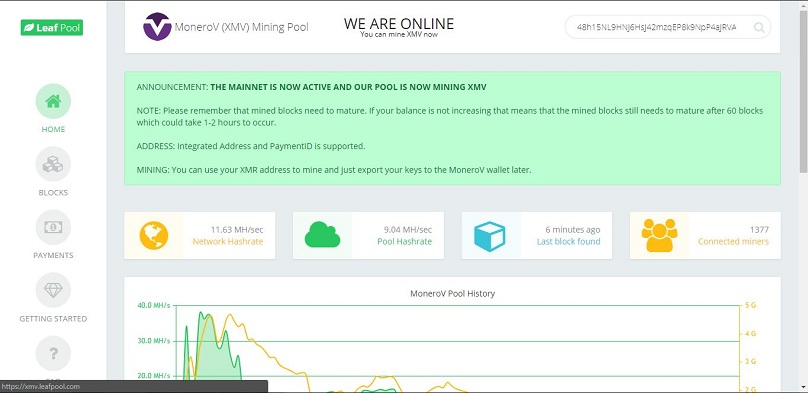
Họ cũng có nhiều loại cổng để kết nối với:
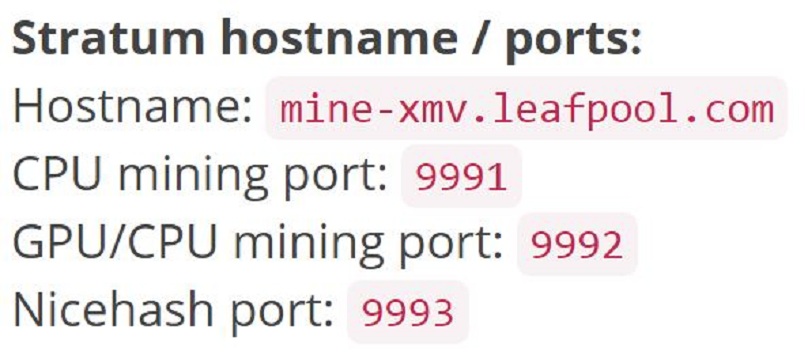
Bây giờ chúng ta có một nhóm, hãy cấu hình phần mềm khai thác!
Cấu hình phần mềm khai thác
Đối với các hướng dẫn về CPU, GPU – Nvidia và GPU – AMD, chúng tôi sẽ sử dụng xmr-stak. Nó là mã nguồn mở, có thể tùy chỉnh cao nhất và cho phép bạn khai thác bằng cách sử dụng kết hợp Nvidia và AMD GPU cũng như CPU của bạn, tất cả từ một cửa sổ. Nó cũng có sẵn cho Windows và Linux.
Bạn có thể tải xmr-stak tại https://github.com/fireice-uk/xmr-stak/releases Phiên bản mới nhất là 2.4.3, đây là những gì chúng tôi sẽ sử dụng trong hướng dẫn này. Nếu bạn cần sử dụng Linux, bạn sẽ phải tải xuống mã nguồn và xây dựng phần mềm. Hướng dẫn này sẽ không tập trung vào cách xây dựng xmr-stak từ nguồn.
Lần đầu tiên bạn chạy xmr-stak, bạn sẽ phải cấu hình nó một chút. Chúng tôi sẽ đề cập đến cấu hình ban đầu ở đây và sau đó bạn có thể đọc về cách định cấu hình trình khai thác trong phần liên quan đến bạn (CPU, GPU – Nvidia và GPU – AMD)
Khi bạn chạy xmr-stak lần đầu tiên, bạn sẽ thấy hai cửa sổ cmd
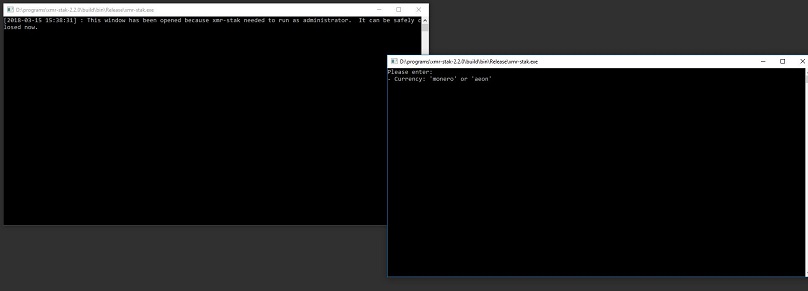
Bạn có thể đóng một cái cho biết nó cần được chạy để có đặc quyền của quản trị viên.
Sau đó, bạn sẽ được trình bày với một loạt các bước sẽ hướng dẫn bạn thực hiện lần đầu tiên khởi tạo phần mềm. Khi bạn đã hoàn thành việc này, bạn sẽ không cần thực hiện lại.
Các bước khởi tạo sẽ hỏi các câu hỏi sau:
Nhập một cổng mà bạn muốn sử dụng tính năng giám sát từ xa. Thông thường 8000 hoặc 3000 có sẵn trên hầu hết các mạng máy tính gia đình. Sau đó, để giám sát các máy tính khai thác của mình, bạn có thể nhập địa chỉ IP và cổng mà bạn chọn cho máy tính khai thác của mình vào trình duyệt web trên bất kỳ thiết bị nào khác được kết nối với mạng của bạn, để xem tổng tốc độ và các báo cáo chi tiết khác.

Tiền tệ: – Bạn sẽ muốn nhập “cryptonight_v7”
Địa chỉ hồ bơi – Đây là địa chỉ và cổng của hồ bơi bạn muốn khai thác. Ví dụ: tôi đã nhập “mine-xmv.leafpool.com:9992”
Tên người dùng – Đây là khóa công khai cho ví của bạn. Bạn cũng có thể nhập ID công nhân bằng cách sử dụng định dạng “public_key.worker_ID” Công nhân chỉ là tên để đặt cho máy tính của bạn, vì vậy bạn có thể dễ dàng xác định trên bảng điều khiển nhóm. Ví dụ: tôi có thể sử dụng máy tính văn phòng hoặc máy tính chơi game.
Ví dụ, tôi sẽ đặt 43H2t2kbaXbAunseiuCUBXZeuzGUqJon88LF8CrDHGRzJEaAGZHoLzPGd2PtijHqGMU5Xd2ZyC6BC1ifVFfeYJbyLy8Xt32.officecomputer
Mật khẩu – gõ “x”
Hỗ trợ SSL – nhập “n”
Bạn có muốn sử dụng Nicehash không – gõ “n”
Bạn có muốn sử dụng nhiều nhóm – nhập “n”
Tại thời điểm này, phần mềm sẽ bắt đầu khai thác. Chờ cho đến khi nó thông báo “đã đăng nhập vào mining_pool: port”, rồi đóng phần mềm khai thác. Nếu bạn nhìn vào thư mục nơi lưu trữ trình khai thác, nó hẳn đã tạo các tệp văn bản cho CPU và cạc đồ họa của bạn (Nvidia hoặc AMD). Chúng sẽ được đặt tên là cpu.txt, nvidia.txt, amd.txt. Nó cũng sẽ tạo một tệp config.txt và một tệp pool.txt. Trong các phần tiếp theo, chúng tôi sẽ chỉ ra cách chỉnh sửa các tệp txt cho từng thành phần khai thác, cũng như cách vô hiệu hóa một thương hiệu GPU hoặc CPU nhất định khỏi quá trình khai thác.
Cấu hình hồ bơi
Tại thời điểm này, tệp pool.txt của bạn đã được định cấu hình, nhưng tôi cũng sẽ chỉ cho bạn cách cấu hình nó theo cách thủ công. Mở pool.txt và bạn sẽ thấy một cái gì đó như thế này
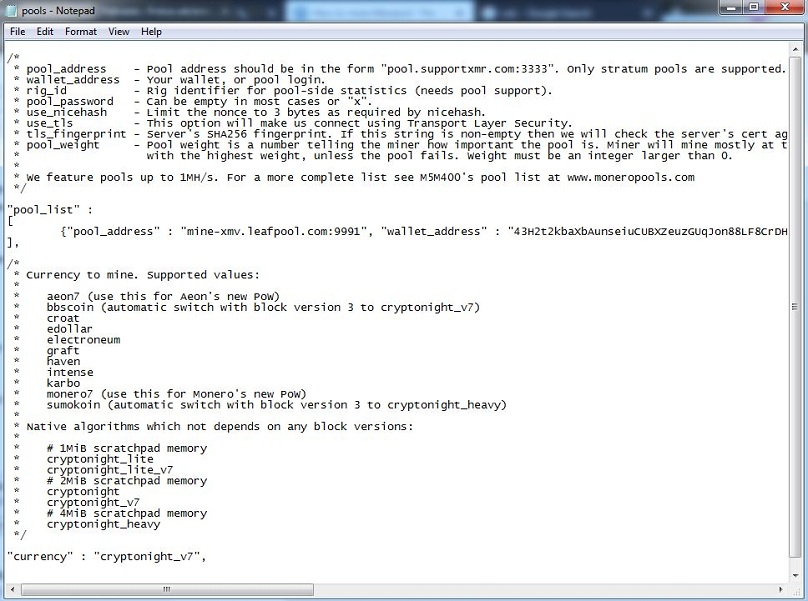
Nếu bạn muốn thay đổi máy chủ, bạn sẽ chỉnh sửa pool_address. Để thay đổi ví, bạn chỉnh sửa địa chỉ wallet_address. Để trống giàn_id. Thay đổi pool_password tùy thuộc vào cấu hình pool của bạn.
Ở dưới cùng, bạn có tiền tệ. Bạn phải cho XMR-Stak biết loại tiền tệ mà bạn đang khai thác. Họ hỗ trợ hầu hết các đồng tiền Cryptonight, vì vậy bạn có thể chỉ cần nhập tên của đồng tiền đó, từ danh sách trong tệp txt. Nếu đồng tiền bạn muốn khai thác không có trong danh sách, bạn cần biết nó sử dụng thuật toán nào và sử dụng tên thuật toán cho đồng tiền đó. Nếu chúng là máy tính whattomine cho đồng tiền của bạn, thì thường là whattomine liệt kê thuật toán, nếu không, bạn có thể tìm thấy thông tin trên trang web tiền số.
Khai thác CPU
Đối với khai thác CPU, thuật toán Cryptonight là thuật toán có lợi nhất để sử dụng CPU. Để khai thác với CPU, chúng tôi có tùy chọn sử dụng xmr-stak hoặc xmrig. xmr-stak chỉ có các tệp nhị phân được biên dịch sẵn cho Windows, trong khi xmrig có chúng cho Windows và Linux. Cả hai đều có mã nguồn, vì vậy bạn có thể tự biên dịch chúng để làm việc với Linux nếu bạn cần.
Bạn có thể tải xmr-stak tại https://github.com/fireice-uk/xmr-stak/releases
Bạn có thể tải xuống xmrig CPU tại https://github.com/xmrig/xmrig/releases
Đối với hướng dẫn này, chúng tôi sẽ sử dụng xmr-stak.
Sau khi hoàn thành thiết lập ban đầu, chúng tôi đã sẵn sàng khai thác. Một điều cần làm là thử và điều chỉnh cài đặt cpu.txt mà xmr-stak đã tạo cho chúng tôi, để có được tỷ lệ băm cao nhất có thể.
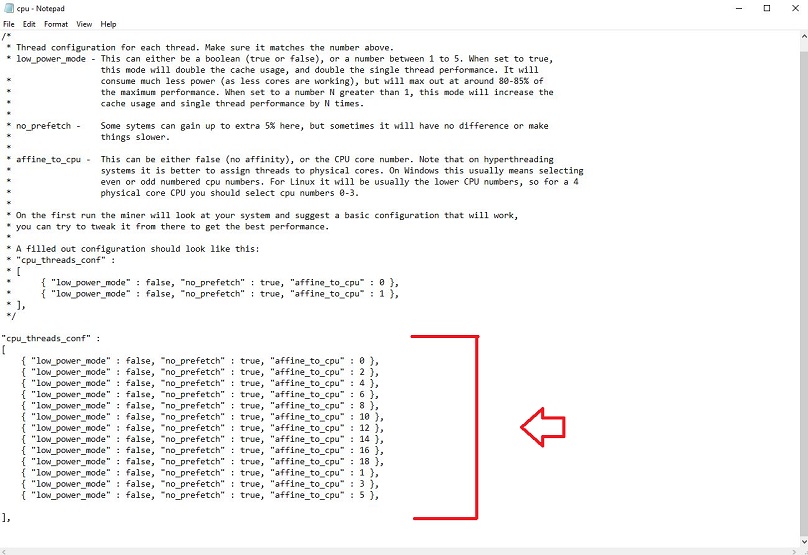
Tôi thấy rằng ít nhất đối với CPU, chương trình thường tự động tạo các cài đặt cấu hình tốt nhất có thể. Các nhận xét trong cpu.txt thực hiện rất tốt việc giải thích từng cài đặt và cách bạn có thể cố gắng nâng cao hiệu suất máy của mình.
Sau khi bạn đã định cấu hình cpu.txt, bây giờ chúng ta cần tạo một tệp loạt khởi động để chạy chương trình.
Chỉ cần tạo một tệp lô mới (hoặc tệp tập lệnh nếu sử dụng Linux) bên trong thư mục chứa trình khai thác và dán tệp này vào tệp lô
xmr-stak.exe option_flags
Thay thế “option_flags” bằng không nếu bạn muốn máy khai thác bằng CPU và bất kỳ GPU nào khác trong máy hoặc những thứ sau
–NoCPU Điều này sẽ vô hiệu hóa CPU khai thác.
–NoNVIDIA Điều này sẽ vô hiệu hóa tất cả các GPU Nvidia trong hệ thống của bạn khỏi quá trình khai thác.
–NoAMD Điều này sẽ vô hiệu hóa tất cả GPU AMD trong hệ thống của bạn khỏi quá trình khai thác.
Ví dụ: thiết lập của tôi là:
xmr-stak.exe –noNVIDIA
Nhấp đúp vào tệp loạt để chạy trình khai thác và bạn sẽ thấy một cái gì đó như thế này

Mũi tên màu đỏ cho biết tổng tốc độ cho hệ thống của bạn, trong các khoảng thời gian 10 giây, 1 phút và 15 phút.
Để xem tổng tốc độ bất kỳ lúc nào, hãy nhấn phím “h” trên bàn phím khi phần mềm khai thác được lấy nét.
Khai thác GPU – Nvidia
Đối với khai thác GPU bằng cách sử dụng GPU Nvidia, chúng tôi có tùy chọn sử dụng xmr-stak hoặc xmrig. xmr-stak chỉ có các tệp nhị phân được biên dịch sẵn cho Windows, trong khi xmrig có chúng cho Windows và Linux. Cả hai đều có mã nguồn, vì vậy bạn có thể tự biên dịch chúng để làm việc với Linux nếu bạn cần.
Bạn có thể tải xmr-stak tại https://github.com/fireice-uk/xmr-stak/releases
Bạn có thể tải xuống xmrig Nvidia tại https://github.com/xmrig/xmrig-nvidia/releases
Đối với hướng dẫn này, chúng tôi sẽ sử dụng xmr-stak.
Sau khi hoàn thành thiết lập ban đầu, chúng tôi đã sẵn sàng khai thác. Một điều cần làm là thử và tinh chỉnh cài đặt nvidia.txt mà xmr-stak đã tạo cho chúng tôi, để có được tỷ lệ băm cao nhất có thể.
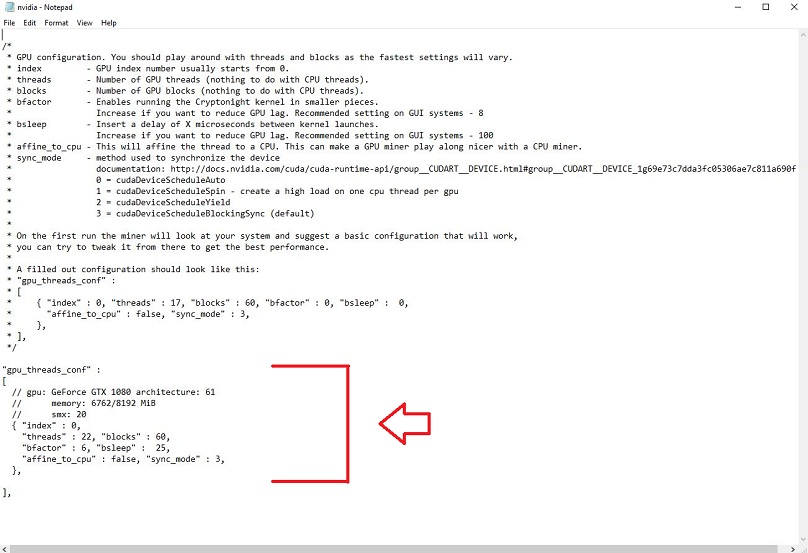
Tôi thấy rằng đối với GPU, bạn có thể điều chỉnh cài đặt để có hiệu suất cao hơn một chút, nhưng nhìn chung chương trình thường tự động tạo cài đặt cấu hình tốt nhất có thể. Các nhận xét trong nvidia.txt làm rất tốt việc giải thích từng cài đặt và cách bạn có thể cố gắng tăng hiệu suất cho máy của mình.
Sau khi bạn đã định cấu hình nvidia.txt, bây giờ chúng ta cần tạo tệp loạt khởi động để chạy chương trình.
Chỉ cần tạo một tệp lô mới (hoặc tệp tập lệnh nếu sử dụng Linux) bên trong thư mục chứa trình khai thác và dán tệp này vào tệp lô
xmr-stak.exe option_flags
Thay thế “option_flags” bằng không nếu bạn muốn máy khai thác bằng CPU và bất kỳ GPU nào khác trong máy hoặc những thứ sau
–NoCPU Điều này sẽ vô hiệu hóa CPU khai thác.
–NoNVIDIA Điều này sẽ vô hiệu hóa tất cả các GPU Nvidia trong hệ thống của bạn khỏi quá trình khai thác.
–NoAMD Điều này sẽ vô hiệu hóa tất cả GPU AMD trong hệ thống của bạn khỏi quá trình khai thác.
Ví dụ: thiết lập của tôi là:
xmr-stak.exe –noCPU
Nhấp đúp vào tệp loạt để chạy trình khai thác và bạn sẽ thấy một cái gì đó như thế này

Mũi tên màu đỏ cho biết tổng tốc độ cho hệ thống của bạn, trong các khoảng thời gian 10 giây, 1 phút và 15 phút.
Để xem tổng tốc độ bất kỳ lúc nào, hãy nhấn phím “h” trên bàn phím khi phần mềm khai thác được lấy nét.
Khai thác GPU – AMD
Đối với khai thác GPU bằng cách sử dụng GPU AMD, chúng tôi có tùy chọn sử dụng xmr-stak, xmrig, Cast XMR hoặc Claymore’s Cryptonote AMD miner.
Bạn có thể tải xmr-stak tại https://github.com/fireice-uk/xmr-stak/releases
Bạn có thể tải xuống xmrig Nvidia tại https://github.com/xmrig/xmrig-nvidia/releases
Bạn có thể tải xuống Cast XMR tại https://bitcointalk.org/index.php?topic=2256917.0;all
Bạn có thể tải xuống Claymore’s Cryptonote AMD miner tại https://bitcointalk.org/index.php?topic=638915.0
Đối với hướng dẫn này, chúng tôi sẽ sử dụng xmr-stak.
Sau khi hoàn thành thiết lập ban đầu, chúng tôi đã sẵn sàng khai thác. Một điều cần làm là thử và điều chỉnh cài đặt amd.txt mà xmr-stak đã tạo cho chúng tôi, để có được tỷ lệ băm cao nhất có thể.

Tôi thấy rằng đối với GPU, bạn có thể điều chỉnh cài đặt để có hiệu suất cao hơn một chút, nhưng nói chung chương trình thường tự động tạo cài đặt cấu hình tốt nhất có thể. Đối với hệ thống Vega của tôi, tôi phải thêm luồng kép cho mỗi GPU. Các nhận xét trong amd.txt thực hiện rất tốt việc giải thích từng cài đặt và cách bạn có thể cố gắng nâng cao hiệu suất máy của mình.
Sau khi bạn đã định cấu hình amd.txt, bây giờ chúng ta cần tạo tệp loạt khởi động để chạy chương trình.
Chỉ cần tạo một tệp lô mới (hoặc tệp tập lệnh nếu sử dụng Linux) bên trong thư mục chứa trình khai thác và dán tệp này vào tệp lô
xmr-stak.exe option_flags
Thay thế “option_flags” bằng không nếu bạn muốn máy khai thác bằng CPU và bất kỳ GPU nào khác trong máy hoặc những thứ sau
–NoCPU Điều này sẽ vô hiệu hóa CPU khai thác.
–NoNVIDIA Điều này sẽ vô hiệu hóa tất cả các GPU Nvidia trong hệ thống của bạn khỏi quá trình khai thác.
–NoAMD Điều này sẽ vô hiệu hóa tất cả GPU AMD trong hệ thống của bạn khỏi quá trình khai thác.
Ví dụ: thiết lập của tôi là:
xmr-stak.exe –noCPU
Nhấp đúp vào tệp loạt để chạy trình khai thác và bạn sẽ thấy một cái gì đó như thế này
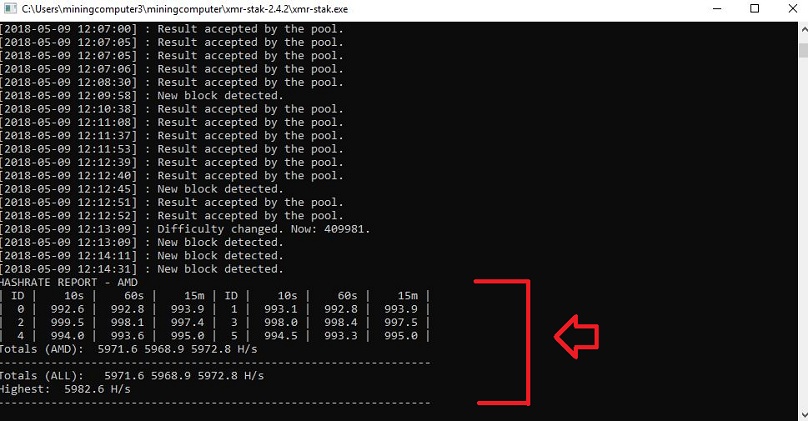
Mũi tên màu đỏ cho biết tổng tốc độ cho hệ thống của bạn, trong các khoảng thời gian 10 giây, 1 phút và 15 phút.
Để xem tổng tốc độ bất kỳ lúc nào, hãy nhấn phím “h” trên bàn phím khi phần mềm khai thác được lấy nét.
Nếu có vấn đề, bạn có thể không có đủ bộ nhớ ảo. Bạn có thể cần 16GB bộ nhớ ảo (đối với GPU Vega, bạn cần nhiều hơn như 16GB cho mỗi GPU) để thay đổi điều này, hãy chuyển đến Control Panel -> Hệ thống và Bảo mật -> Hệ thống và nhấp vào Cài đặt hệ thống nâng cao ở bên trái. Từ đó, nhấp vào cài đặt trong tab nâng cao. Tiếp theo, bấm thay đổi, rồi trên màn hình thứ ba, bỏ chọn tự động quản lý, chọn kích thước tùy chỉnh và nhập kích thước (tính bằng MB) cho cả hai hộp văn bản. Sau đó nhấn nút đặt, rồi nhấn nút ok.
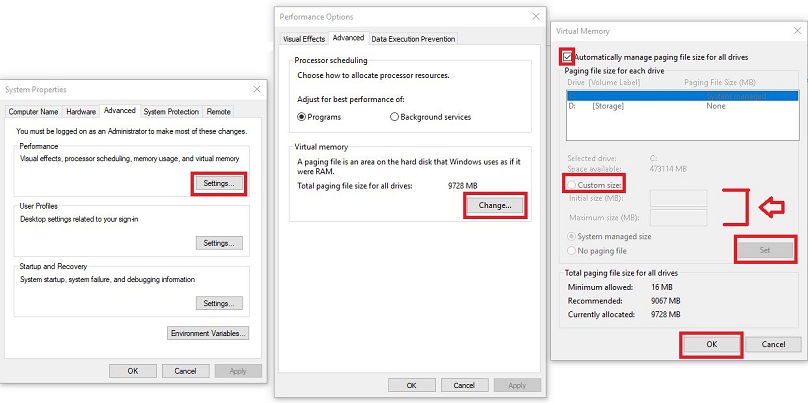
Khắc phục sự cố chung
Một điều cần theo dõi là cổ phiếu cũ hoặc bị từ chối. Nếu bạn thấy nhiều lượt chia sẻ cũ, bạn có thể muốn thử một máy chủ gần bạn hơn. Nếu bạn thấy nhiều lượt chia sẻ bị từ chối, hãy cố gắng giảm cường độ của công cụ khai thác nếu có.
Tôi sẽ kiếm được bao nhiêu XMV mỗi ngày?
Để tìm ra điều này, bạn sẽ đi đến http://whattomine.com và sử dụng máy tính của họ. Hiện không có máy tính whattomine, vì vậy trong thời gian chờ đợi, bạn chỉ có thể sử dụng máy tính giới hạn nhóm. Các máy tính này cung cấp các ước tính sơ bộ, vì vậy bạn có thể kiếm được ít hơn hoặc nhiều hơn các báo cáo của máy tính.
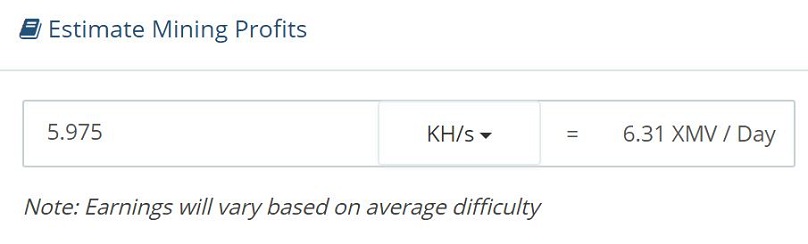
Tất cả những gì bạn phải nhập là tổng tốc độ của tất cả các máy tính khai thác mà bạn đang sử dụng cho XMV vào hộp. Ví dụ: tôi sẽ nhập 5,975 KH / s, bạn cũng có thể chuyển máy tính sang H / s để tôi nhập 5975 H / s
Nó cho thấy tôi sẽ nhận được khoảng 6,31XMV mỗi ngày.
Đó là nó. Bây giờ bạn sẽ khai thác MoneroV! Đảm bảo nhập khóa công khai của bạn vào trang tổng quan của nhóm khai thác để theo dõi số liệu thống kê của bạn.



